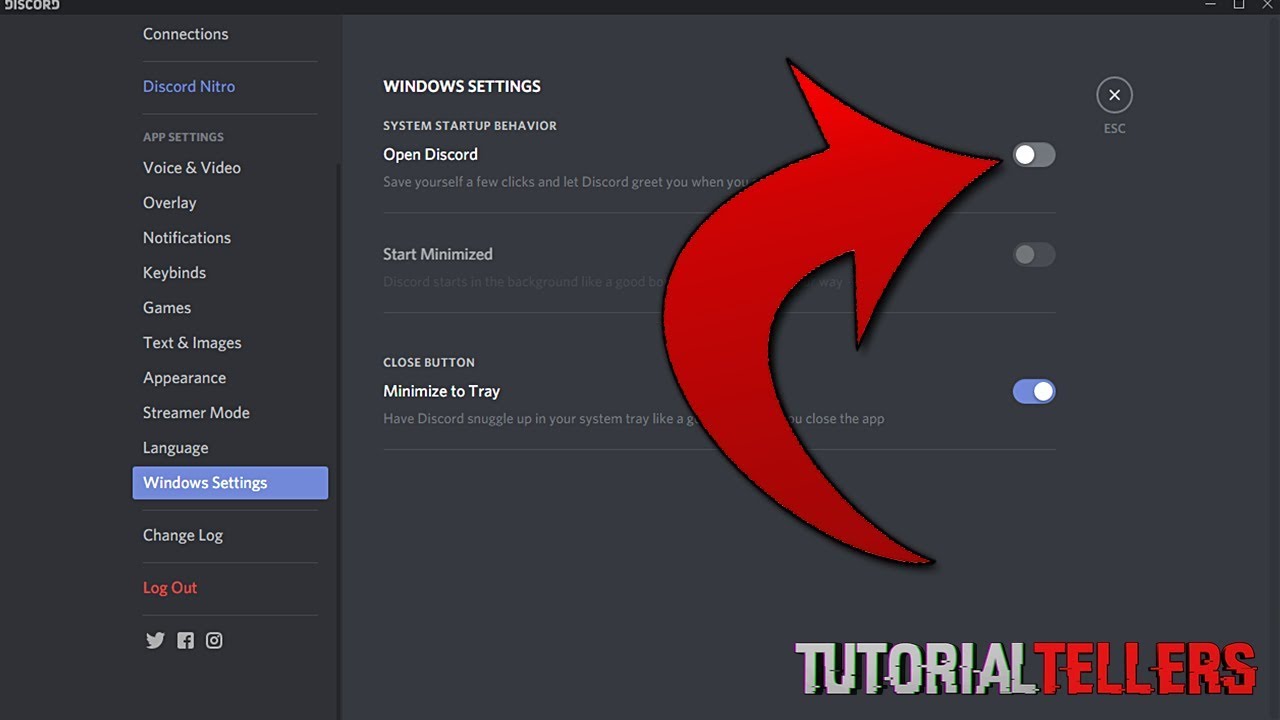Discord automatisch starten verhindern - Tipps und Tricks
Sie haben es satt, dass Discord Ihren PC beim Hochfahren ausbremst? Sie wollen die Kontrolle darüber haben, wann die App startet? Kein Problem! In diesem Artikel erfahren Sie alles, was Sie wissen müssen, um zu verhindern, dass Discord automatisch startet.
Viele Nutzer empfinden es als störend, wenn Discord beim Hochfahren des Computers automatisch startet. Dies kann den Startvorgang verlangsamen und unnötig Ressourcen beanspruchen. Glücklicherweise bietet Discord verschiedene Möglichkeiten, den automatischen Start zu deaktivieren.
Es gibt mehrere Gründe, warum Sie Discord möglicherweise daran hindern möchten, automatisch zu starten. Vielleicht möchten Sie die Startzeit Ihres Computers verkürzen, Systemressourcen schonen oder einfach nur die Kontrolle darüber behalten, welche Anwendungen beim Hochfahren gestartet werden.
In diesem Artikel zeigen wir Ihnen Schritt für Schritt, wie Sie den automatischen Start von Discord deaktivieren können. Darüber hinaus erhalten Sie nützliche Tipps und Tricks, um die Leistung und Benutzerfreundlichkeit von Discord zu optimieren.
Befolgen Sie einfach unsere Anleitung und entscheiden Sie selbst, wann Discord starten soll. So haben Sie die volle Kontrolle über Ihren PC und können gleichzeitig die Vorteile von Discord genießen.
Vor- und Nachteile: Discord Automatisch Starten
Soll Discord beim Systemstart automatisch laden oder nicht? Diese Tabelle zeigt die Vor- und Nachteile:
| Vorteile | Nachteile |
|---|---|
| Direkt nach dem PC-Start erreichbar für Freunde und Communities | Verlängert die Dauer des PC-Starts, besonders auf älteren Geräten |
| Verpassen Sie keine wichtigen Nachrichten oder Anrufe mehr | Erhöht die Auslastung des Arbeitsspeichers (RAM) und kann den PC verlangsamen |
| Bequem, da Discord automatisch einsatzbereit ist | Kann Konflikte mit anderen Programmen verursachen, die beim Start geladen werden |
Discord Autostart Deaktivieren: Bewährte Praktiken
Hier sind einige bewährte Methoden, um Discord am automatischen Starten zu hindern:
- In Discord selbst deaktivieren: Öffnen Sie die Discord-Einstellungen und navigieren Sie zum Reiter "Windows-Einstellungen". Deaktivieren Sie die Option "Open Discord".
- Über den Task-Manager: Öffnen Sie den Task-Manager (Strg+Umschalt+Esc), wechseln Sie zum Reiter "Autostart" und deaktivieren Sie Discord.
- Autostart-Ordner bereinigen: Öffnen Sie den Autostart-Ordner (Windows-Taste + R, dann "shell:startup" eingeben) und löschen Sie die Verknüpfung zu Discord, falls vorhanden.
- Drittanbieter-Tools verwenden: Programme wie CCleaner oder Autoruns bieten erweiterte Möglichkeiten zur Verwaltung von Autostart-Programmen.
- Neuinstallation in Erwägung ziehen: Falls Probleme mit der Deaktivierung des Autostarts bestehen, kann eine Neuinstallation von Discord helfen.
Häufige Fragen (FAQ)
Hier finden Sie Antworten auf häufig gestellte Fragen zum Thema "Discord automatisch starten verhindern":
Warum startet Discord automatisch, obwohl ich es deaktiviert habe?
Möglicherweise wurde die Einstellung nicht korrekt gespeichert oder ein Hintergrundprozess reaktiviert Discord. Überprüfen Sie die Einstellungen und den Task-Manager erneut.
Kann ich Discord auch ohne Administratorrechte am automatischen Start hindern?
In der Regel ja, indem Sie die Einstellung in Discord selbst oder über den Task-Manager ändern. Es kann jedoch Ausnahmen geben, falls der Administrator bestimmte Beschränkungen eingerichtet hat.
Gibt es Nachteile, wenn ich Discord nicht automatisch starten lasse?
Der einzige Nachteil ist, dass Sie Discord manuell starten müssen, wenn Sie es verwenden möchten. Sie verpassen dadurch aber keine wichtigen Nachrichten, da Sie Benachrichtigungen erhalten, auch wenn Discord geschlossen ist.
Tipps und Tricks
Hier noch ein paar zusätzliche Tipps:
- Sortieren Sie Ihre Autostart-Programme regelmäßig, um die Systemleistung zu optimieren.
- Achten Sie bei der Installation neuer Programme darauf, ob diese automatisch starten möchten und deaktivieren Sie diese Option bei Bedarf.
- Nutzen Sie die Suchfunktion in den Windows-Einstellungen, um schnell die Autostart-Optionen für bestimmte Programme zu finden.
Discord automatisch starten zu verhindern, ist eine einfache Möglichkeit, die Kontrolle über Ihren PC-Start und Ihre Systemressourcen zurückzugewinnen. Folgen Sie den beschriebenen Schritten und entscheiden Sie selbst, wann Discord starten soll. So profitieren Sie von einem schnelleren Systemstart und einem reibungsloseren Benutzererlebnis, ohne auf die Vorteile von Discord verzichten zu müssen.
Excel macro shortcuts zauberhafte tastenkombinationen fur tabellen ninjas
Tattoos in dublin finde das perfekte studio fur dein traummotiv
Blutenzauber zum ausdrucken kreative deko im handumdrehen